 |
La primera tasca que té un
administrador en el moment en què ha acabat de configurar el
sistema al final del procés
d'instal·lació és definir les variables que
afecten al funcionament de tot el lloc.
Hi ha moltes variables a Moodle, de manera que s'han ordenat per
afinitat respecte a un tema per tal de facilitar-ne la cerca. Aquests
tipus de variables es refereixen a
- la interfície:
hi trobarem la definició de l'idioma principal, la zona
horària, el país, el tema o els blocs d'un crus.
- la seguretat
del sistema: hi ha les variables que controlen el nombre d'intents
erronis d'entrada, la connexió https o segura i
l'activació d'un antivirus al servidor.
- el sistema
operatiu sobre el que corre el servidor i que, com a
usuaris, podem utilitzar
- el manteniment
d'usuaris actius
- el sistema d'enviaments de correu des del lloc
web
- certs privilegis de l'usuari
- els permisos
que, com administrador, atorgueu a professors, estudiants o a l'entrada
de tercers usuaris (visitants i Google)
- variables que no caben en cap altra tipus que no
sigui una miscel·lània.
La configuració de les variables del lloc es fa
només una vegada, normalment la primera vegada que es munta.
Tot i això sempre podrem entrar-hi i canviar qualsevol
variable si així ho desitgem.
La pàgina de configuració de les variables
és autoexplicativa, és a dir, explica
què fa cada variable i posa exemples
d'ús de les diferents opcions. Per això en la
pràctica que ve a continuació en veurem
només les que poden ser més interessants de
modificar. La resta de variables les podem deixar en l'opció
per defecte en aquesta primera instal·lació en el
benentès que hi podrem tornar sempre que algun canvi en la
concepció del lloc ens ho demani.
|
|
|
Pràctica
1. Configuració de les variables del lloc
- per l'opció Configuració,
aleshores triem Variables
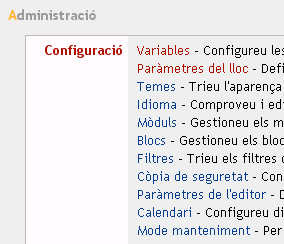
- La
pàgina de variables és molt llarga i per
facilitar la cerca de les variables ens presenta en ela part superior
una sèrie d'enllaços que ens poden portar
directament a cada secció: Interfície
| Seguretat
| Sistema operatiu | Manteniment
| Correu | Usuari | Permisos
|
Miscel·lània.
- Comencem
per Interfície
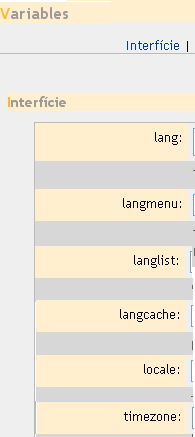
- lang
és l'idioma per defecte del lloc, l'idioma amb
què
es presentarà tot el web i les ajudes. Trieu el
Català(ca) de la llista desplegable.
- langmenu
en l'opció Sí presentarà als usuaris
la llista d'idiomes per tal que ells triïn el que desitgen per
a la interfície. Recomanable deixar-ho en No per millorar la
claredat.
- locale
és la variable que determina que les dates estiguin en
l'idioma desitjat. Si heu deixat lang en Català
però no configureu el locale a ca_ES us sortirà,
per exemple, la interfície tota traduïda
però les dates en anglès (p.ex: monday, desember
12).
- timezone:
trieu Hora del servidor local per a què surti l'hora oficial
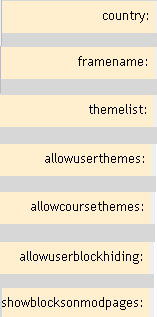
- country:
trieu Espanya del desplegable. Estalviarà feina a l'hora de
personalitzar el nom del país al perfil dels usuaris.
- allowuserthemes
en l'opció Sí presenta la llista de temes amb
què pot aparèixer Moodle i l'usuari
podrà triar el que més li agradi. Recomanable
deixar-ho en No per millorar la claredat i l'homogeneïtat del
lloc.
- allowcoursethemes
activat permet que cada professor
triï l'aparença del seu curs. Recomanable
deixar-ho en Sí per poder destacar, en cas de necessitat, un
curs respecte al gruix dels altres cursos (p.ex: un curs que s'usa com
intranet de centre es podria distingir així dels cursos
destinats a estudiants)
- allowuserblockhiding
en l'opció No
impedeix que els estudiants amaguin els blocs d'un curs de manera que
assegurem al professorat que els blocs que mostrin seran efectivament
vistos. Recomanable deixar-ho en No per a què no
amaguin el
bloc de missatgeria, per exemple.
- Continuem
amb les variables de Seguretat
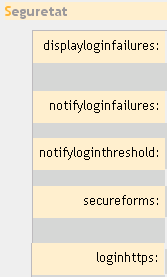
- displayloginfailures
mostra als usuaris que triem al desplegable sobre intents d'entrada no
reeixits. Podeu triar Administrador
- notifyloginfailures
enviarà un correu a
qui triem al desplegable (recomanable a l'administrador) sobre intents
d'entrada no reeixits.
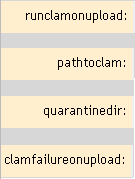
- la resta de variables no es poden activar al
servidor
phobos, deixeu-les per defecte.
- Ara venen
les variables relacionades amb el Sistema Operatiu
que hi ha instal·lat al servidor
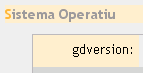
- gdversion
mostra per defecte la versió
d'aquesta llibreria que hi ha al servidor. No s'ha de canviar.
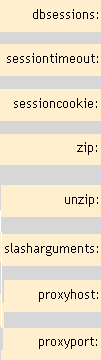
- dbsessions:
mantingueu-la en No. difícilment
arribareu al nivell d'haver d'activar-la mai.
- sessiontimeout
és el temps que el sistema
"guardarà" la identificació d'un usuari inactiu
abans de fer-lo fora. Un valor recomanable és 1 hora.
- la resta de variables no es poden activar al
servidor
phobos, deixeu-les per defecte.
- La
següent agrupació es refereix
a les variables relacionades amb el Manteniment
dels usuaris:
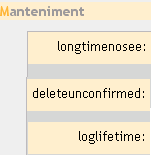
- longtimenosee:
nombre de dies en què es
mantindrà inscrit un estudiant en un curs malgrat que no hi
entri. Per exemple, si fixem el valor 120 dies, quan faci 121 dies que
no hi ha entrat cancel·larà la
inscripció.
- deleteunconfirmed:
només serveix pel cas
que els futurs usuaris demanin l'alta per correu
electrònic. Determina el nombre de dies que
s'esperarà la resposta; passat aquest temps
s'esborrarà la sol·licitud.
- loglifetime:
és el temps en què
el sistema guardarà els registres d'activitat. Per
començar una bona opció és No
suprimeixis mai els registres. Quan tingueu el sistema
més
ple podeu acotar aquest període.
- La
secció Correu
és important
perquè recull les variables relacionades amb l'enviament de
missatges de correu des del sistema
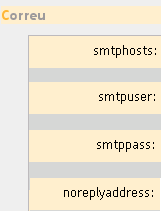
- smtphosts:
són els noms dels servidors de
correu SMTP locals que Moodle pot usar. Podeu posar smtp.xtec.net
- smtpuser
és el nom d'usuari del compte de
correu. Escriviu l'identificador d'Xtec, p.ex: a8099999
- smtppass
és la contrasenya del compte de
correu. Escriviu-la però us apareixerà marcada
amb asteriscs: ******
- noreplyadress:
escriviu el nom d'una
adreça on l'usuari que rebi còpia dels fils dels
fòrums per correu no pugui contestar, per exemple:
noresponguis@xtec.net
- digestmailtime
és l'hora en què
el sistema enviarà els missatges de correu. Per facilitar la
feina al servidor poseu-ne una de matinada: 2, per exemple.
- allowemailadress
limita a certs dominis les adreces
de correu dels possibles usuaris, la resta seran rebutjades. Si poseu
edu365.com, per exemple, només s'acceptaran els usuaris amb
aquest tipus d'adreces i es rebutjaran usuaris amb adreces de dominis
com ara yahoo.com.
- denyemailadrees
fa el contrari que
l'anterior: especifica quins dominis seran exclosos i
s'acceptarà la resta. Per exemple, si escriviu yahoo.com els
usuaris amb aquestes adreces no s'acceptaran i s'acceptaran tots els
altres dominis.
- Sota Usuari trobem les
variables que hi tenen
relació:
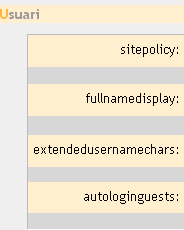
- fullnamedisplay
determina com es mostrarà el nom real de l'usuari. Una bona
opció és
Nom + Cognoms
- extendedusernamechars
amb l'opció Sí
permet que al nom d'usuari hi hagi, per exemple la lletra castellana
ñ
- autologinguest
en l'opció Sí
deixa entrar com a visitants els usuaris no registrats quan intenten
entrar a un curs que permet l'entrada als visitants. Per
començar deixeu-ho a No.
- El
següent agrupament és Permisos, un tema
important per a l'administrador del lloc
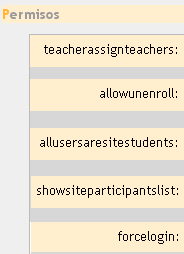
- teacherassignteachers
en l'opció
Sí
permet que els professors d'un curs nomenin altres
usuaris com a professors. Per començar deixeu-ho a No.
- allowunenrol
en No
només permet donar de
baixa estudiants al professorat i a l'administrador, és clar.
- showsiteparticipantslist
determina qui apareix a la
llista de Participants d'un curs. Una bona opció
és Estudiants
i professors
- forcelogin
configurada a Sí
només permet veure la pàgina login del lloc, on
s'escriu l'identificador, i no es pot veure ni la pàgina
d'inici. Recomanable deixar-la a No;
això permet veure la
pàgina d'inici amb la llista de cursos, les novetats, etc.
- forceloginprofiles
deixeu-la a Sí
per
impedir que visitants sense identificar puguin veure el perfil del
professorat.
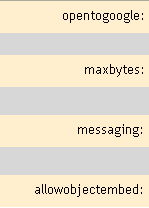
- opentogoogle
en l'opció Sí
deixa "entrar" a Google a veure els cursos que
admeten visitants i a
les persones que hi puguin fer cerques. Preferible configurar-ho a No.
- maxbytes
és la mida màxima dels
fitxers que els usuaris podran pujar al sistema.
Recomanació: al principi poseu 2Mb i als cursos limiteu-ho
encara més (500K, per exemple).
Si vulguéssiu restaurar una
còpia de seguretat d'una mida superior a 2Mb no
podríeu
pujar-la a través de Moodle, però
sí amb Filezilla a través d'un FTP segur.
- messaging
determina que al lloc s'utilitzi la
missatgeria interna. Molt recomanable l'opció Sí,
la missatgeria ofereix moltes possibilitats comunicatives.
- Sota Miscel·lània
s'hi posen les variables que no se sap on col·locar, vet-les
aquí:
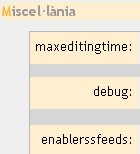
- maxeditingtime
és el temps que permetreu que els usuaris puguin editar les
seves intervencions als fòrums. Un bon valor és
30 minuts (tot i que l'autor, que se sol repensar, el té
configurat a 1 hora :-)
- enablerssfeeds
si coneixeu la potència i les possibilitats dels RSS pel que
fa al seguiment dels fòrums configureu-lo a
Sí. En cas contrari deixeu-ho a No. Podeu trobar informació sobre RSS i Moodle en aquest tutorial.
- Un cop tot configurat premeu el botó Desa els canvis per
a fer-los efectius.
|